Windows10系统之家 - 安全纯净无插件系统之家win10专业版下载安装
时间:2020-07-17 08:50:35 来源:Windows10之家 作者:huahua
使用电脑的时候,碰到了一个问题,就是win10系统在待机状态下的时候,鼠标失灵,没有反应的问题,win10待机后鼠标失灵如何解决呢?就此问题,小编整理了win10待机后鼠标失灵的应对办法,现分享给大家。
win10待机后鼠标失灵怎么办:
1、在桌面上找到【此电脑】,鼠标右键点击后,选择【管理】。
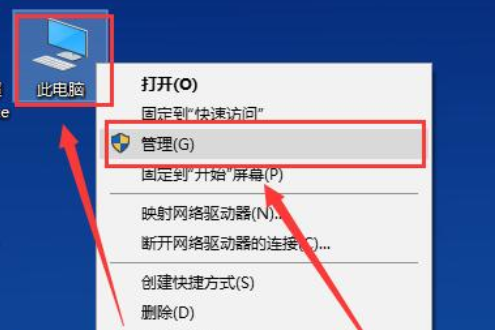
2、然后找到并点击这个【设备管理器】,在其中找到【鼠标和其他指针设备】并展开。
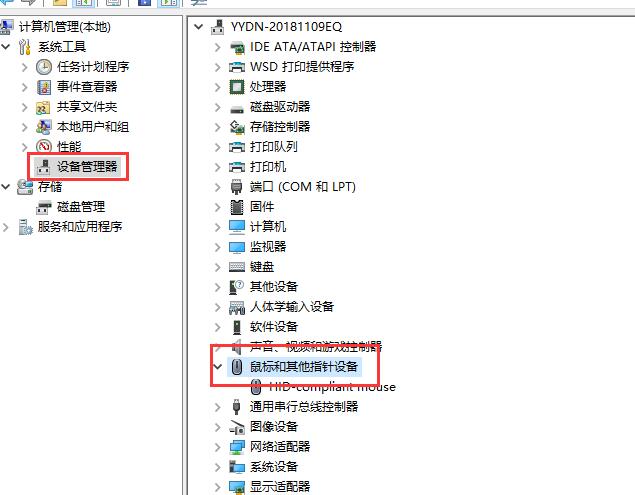
3、然后鼠标右键这个设备,选择【属性】。
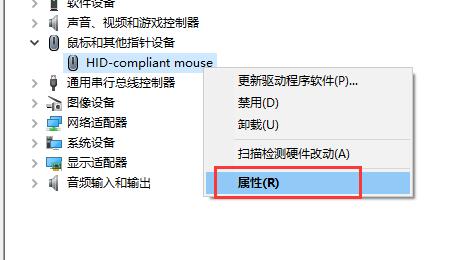
4、切换到【电源管理】选项中,勾选【允许此设备唤醒计算机】。然后点击确定就行了。
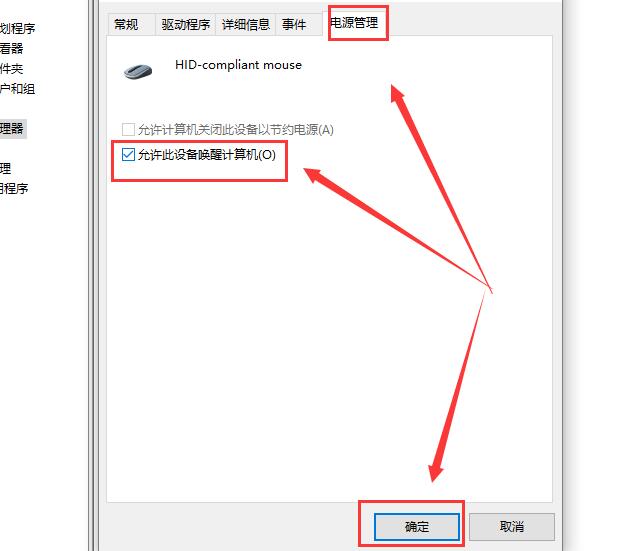
相关文章
热门教程
热门系统下载
热门资讯





























